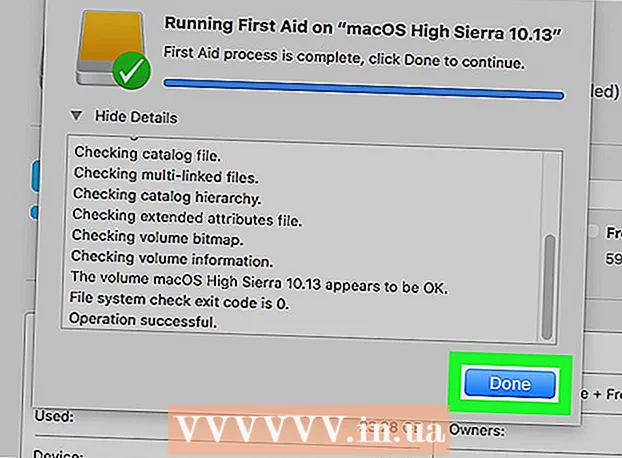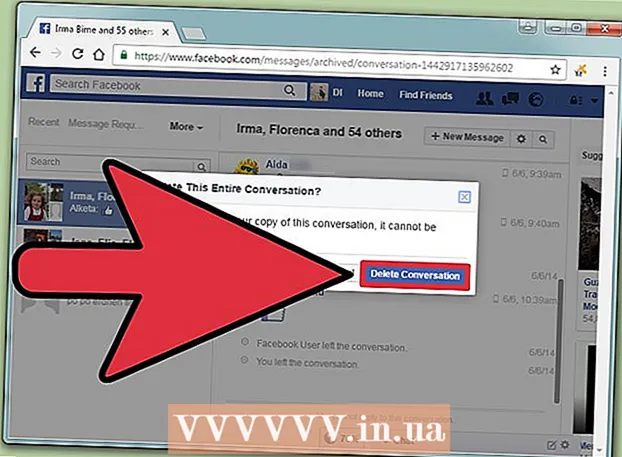Forfatter:
Carl Weaver
Opprettelsesdato:
26 Februar 2021
Oppdater Dato:
1 Juli 2024

Innhold
Denne artikkelen viser deg hvordan du sletter Amazon -kontoen din permanent. Amazon -kontoen kan ikke fjernes fra mobilappen.
Trinn
 1 Gå til Amazon -nettsted. Hvis du allerede er logget på, blir du ført til Amazonas hjemmeside.
1 Gå til Amazon -nettsted. Hvis du allerede er logget på, blir du ført til Amazonas hjemmeside. - Hvis du ikke allerede er logget inn, holder du musepekeren over Konto og lister, klikker Logg på, skriv inn e -postadressen og passordet ditt, og klikk Logg på igjen.
 2 Sørg for at du ikke har noen utestående ordrer eller transaksjoner. Hvis du trenger å sende eller motta en pakke, venter du til slutten av transaksjonen, og deretter fortsetter du med å lukke Amazon -kontoen din.
2 Sørg for at du ikke har noen utestående ordrer eller transaksjoner. Hvis du trenger å sende eller motta en pakke, venter du til slutten av transaksjonen, og deretter fortsetter du med å lukke Amazon -kontoen din. - For å kansellere pågående bestillinger, klikk på Bestillinger øverst til høyre på Amazon -hjemmesiden, åpne kategorien Åpne bestillinger øverst på siden, klikk på Avbryt på riktig bestilling, og deretter - "Avbryt valgte varer" til høyre siden av vinduet.
 3 Klikk på Hjelp nederst til høyre på siden under La oss hjelpe deg.
3 Klikk på Hjelp nederst til høyre på siden under La oss hjelpe deg. 4 Klikk på Trenger du mer hjelp? (Fant du ikke svaret på spørsmålet ditt?) Nederst i avsnittet Bla gjennom hjelpemner.
4 Klikk på Trenger du mer hjelp? (Fant du ikke svaret på spørsmålet ditt?) Nederst i avsnittet Bla gjennom hjelpemner.  5 Klikk på Kontakt oss øverst til høyre i delen Søk etter hjelpemner.
5 Klikk på Kontakt oss øverst til høyre i delen Søk etter hjelpemner. 6 Klikk på Prime eller noe annet i øvre høyre hjørne av delen "Hva kan vi hjelpe deg med".) på Kontakt oss -siden.
6 Klikk på Prime eller noe annet i øvre høyre hjørne av delen "Hva kan vi hjelpe deg med".) på Kontakt oss -siden. 7 Klikk på boksen Vennligst velg> nederst på skjermen under "Fortell oss mer om problemet ditt" for å vise rullegardinmenyen.
7 Klikk på boksen Vennligst velg> nederst på skjermen under "Fortell oss mer om problemet ditt" for å vise rullegardinmenyen.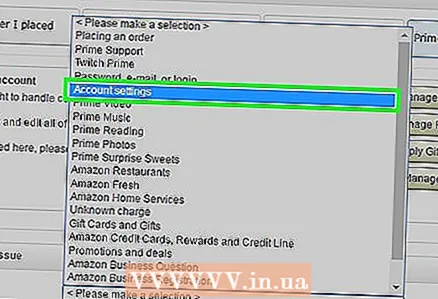 8 Velg Kontoinnstillinger øverst på emnelisten.
8 Velg Kontoinnstillinger øverst på emnelisten. 9 Klikk på den andre Vennligst velg> boksen like under den første for også å vise rullegardinmenyen.
9 Klikk på den andre Vennligst velg> boksen like under den første for også å vise rullegardinmenyen. 10 Velg Lukk kontoen min. Dette vil bringe opp en tredje seksjon med følgende tilbakemeldingsalternativer:
10 Velg Lukk kontoen min. Dette vil bringe opp en tredje seksjon med følgende tilbakemeldingsalternativer: - E-post (via e-post);
- Telefon (via telefon);
- Chat
 11 Velg ett av tilbakemeldingsalternativene. Den videre handlingsrekkefølgen vil avhenge av det valgte alternativet:
11 Velg ett av tilbakemeldingsalternativene. Den videre handlingsrekkefølgen vil avhenge av det valgte alternativet: - E -post - Skriv inn årsaken til at du sletter kontoen din, og klikk deretter på "Send e-post" under feltet for ytterligere informasjon.
- Telefon - Skriv inn telefonnummeret ditt i de aktuelle feltene ved siden av overskriften "Ditt nummer", og klikk deretter på Ring meg nå.
- Chat - vent på at supportrepresentanten kommer på nettet, og informer ham om at du vil lukke kontoen din.
 12 Vent til kontoen er slettet. Kontoen vil bli stengt innen den perioden som er angitt av Amazon -representanten.
12 Vent til kontoen er slettet. Kontoen vil bli stengt innen den perioden som er angitt av Amazon -representanten.
Tips
- Når du har slettet din Amazon -konto, er det ingenting som hindrer deg i å opprette en ny konto ved hjelp av de samme kontaktinformasjonene.
- Før du stenger kontoen, må du sjekke detaljene for bankkontoen din som er koblet til din Amazon -konto. Etter at du har stengt kontoen din, blir saldoen overført til den angitte bankkontoen.
- Hvis du er en Kindle -utgiver, kan du laste ned og lagre Kindle -innholdet før du stenger kontoen din. Etter at du har slettet kontoen din, mister du tilgangen til dette innholdet.
Advarsler
- Du kan ikke slette en Amazon -konto gjennom delen Kontoinnstillinger.
- Når Amazon -kontoen din er slettet, vil den ikke lenger være tilgjengelig for deg eller Amazon -partnere som Amazon -selgere, Amazon Associates, Amazon Payments og andre. Hvis du vil bruke Amazon igjen etter at du har slettet kontoen din, må du opprette en ny konto.